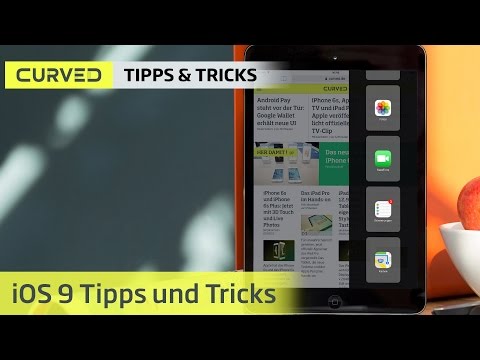In diesem wikiHow zeigen wir dir, wie du die Belichtungsstufe von Schatten in einem Foto mit dem Bearbeitungsmodus in der Fotos-App deines iPhones erhöhst und verkleinerst.
Schritte

Schritt 1. Öffnen Sie die Fotos-App auf Ihrem iPhone
Die Fotos-App sieht aus wie ein farbiges Windrad-Symbol in einem weißen Feld auf Ihrem Startbildschirm.

Schritt 2. Tippen Sie auf das Foto, das Sie für Schatten bearbeiten möchten
Dadurch wird das Bild im Vollbildmodus geöffnet. Sie können jedes Bild aus Ihren Momenten, Erinnerungen, iCloud-Bildern, Kamerarollen oder aus einem Album öffnen.
Wenn sich die Fotos-App im Vollbildmodus für ein Bild öffnet, tippen Sie auf die Zurück-Schaltfläche in der oberen linken Ecke, um alle Ihre Bilder zu durchsuchen

Schritt 3. Tippen Sie auf die Schaltfläche Bearbeiten
Diese Schaltfläche sieht aus wie drei horizontale Schieberegler neben der Schaltfläche Papierkorb in der unteren rechten Ecke Ihres Bildschirms. Es öffnet Ihr Foto im Bildbearbeitungsmodus.

Schritt 4. Tippen Sie auf die Wähltaste
Diese Schaltfläche befindet sich neben dem Fertig in der unteren rechten Ecke des Bildbearbeitungsbildschirms. Es wird ein Menü mit drei Bearbeitungsoptionen angezeigt, einschließlich Hell, Farbe, und Schwarzweiß.

Schritt 5. Tippen Sie auf den nach unten weisenden Pfeil neben Light
Dadurch wird ein Untermenü mit Bearbeitungsoptionen für Light angezeigt.

Schritt 6. Wählen Sie Schatten
Der Schieberegler für die Bearbeitung von Schatten wird unter dem Bild am unteren Bildschirmrand angezeigt.

Schritt 7. Wischen Sie auf dem Bild nach links, um die Schattenstufe zu erhöhen
Dadurch wird die Belichtung in den dunkleren und dunkleren Bereichen Ihres Bildes erhöht. Alle schattigen Teile Ihres Fotos erscheinen jetzt heller als im Originalfoto.

Schritt 8. Wischen Sie nach rechts über das Bild, um die Schattenstufe zu verringern
Dadurch wird die Belichtung in den dunkleren und dunkleren Bereichen Ihres Bildes verringert. Schattenbereiche im Foto sehen jetzt noch dunkler und dunkler aus als zuvor.

Schritt 9. Tippen Sie auf Fertig
Dies ist die gelbe Schaltfläche in der unteren rechten Ecke Ihres Bildschirms. Ihre Änderungen werden gespeichert.